この記事ではCocoon(コクーン)のステマ規制対策について初心者向け解説しています。

ステマ規制って?
ステマ規制とは2023年10月から開始された「ステルスマーケティング」に対する景品表示法による規制です。
この規制により、ブログなどに広告を貼って紹介する場合にも「この記事は広告を含みますよ~」と明記する必要があります。
Cocoon(コクーン)では一括で「広告」表記を表示させることもできますし、個別で表示を除外することもできます。
※ 法律の専門家ではないので、あくまでステマ規制に対する推奨対策になります。
個人の見解も含まれていますのであくまで参考程度にしてみてください。
Cocoon(コクーン)のステマ規制対策
Cocoon(コクーン)のステマ規制対策では次のことができます。
- 一括で「広告」表記を表示させる
- 「広告」表記の表示位置を選択する
- 「広告」表記のテキスト内容を変更する
- 記事ごとに「広告」の表記を除外する
- 「広告」表記を除外するカテゴリーを設定
「Cocoon設定」のステマ規制対策は、「広告」タブ→「PR表記設定」で設定することができます。
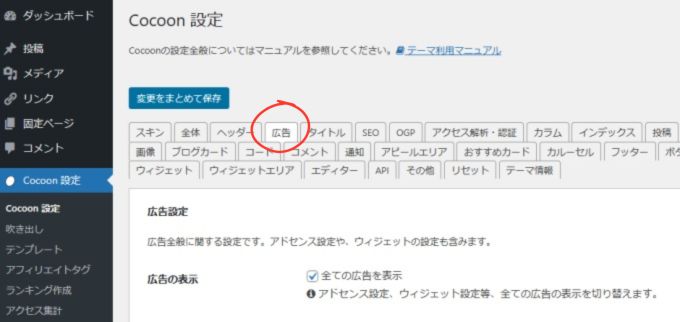
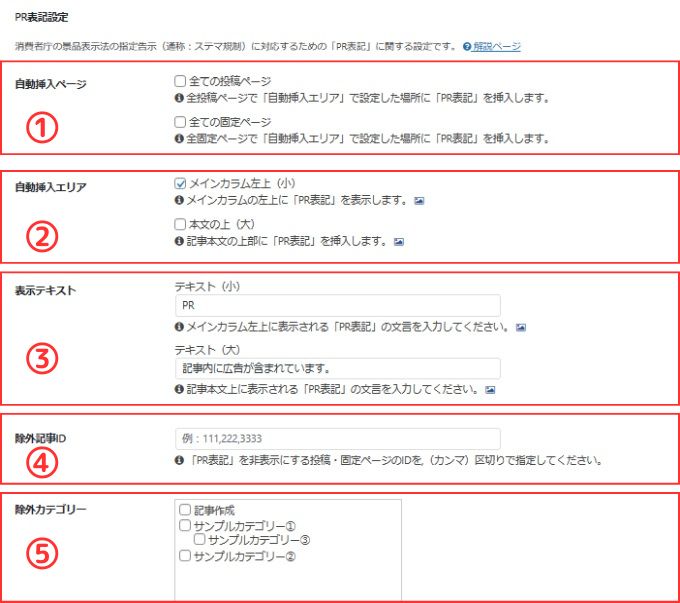
| ① 自動挿入ページ | 投稿ページと固定ページへのPR表記の一括挿入が可能 |
| ② 自動挿入エリア | PR表記の挿入場所が選択可能 |
| ③ 表示テキスト | PR表記の「テキスト内容」を変更可能 |
| ④ 除外記事ID | PR表記を除外する記事を設定可能 |
| ⑤ 除外カテゴリー | PR表記を除外するカテゴリーを設定可能 |
① 広告表記を一括で表示
①の自動挿入ページの設定で投稿ページと固定ページに一括で「広告」表記を表示することができます。
「広告」表記を表示するとこんな感じです。
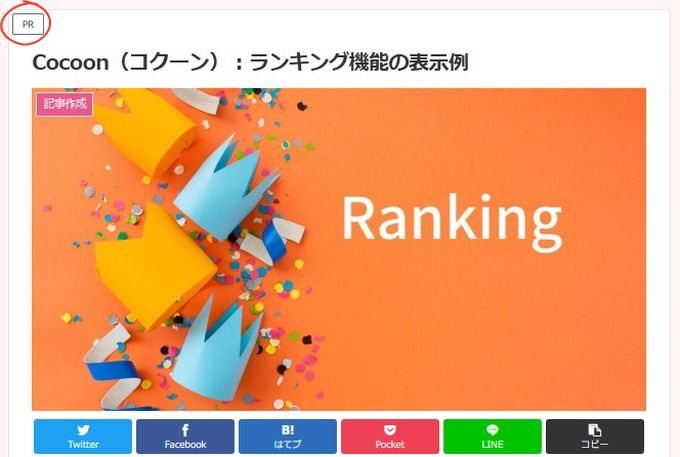
② 「広告」表記の場所を選択
②の自動挿入エリアの設定で「広告」表記を表示させる場所を選択可能です。
メインカラム左上(小)を設定するとこんな感じです。
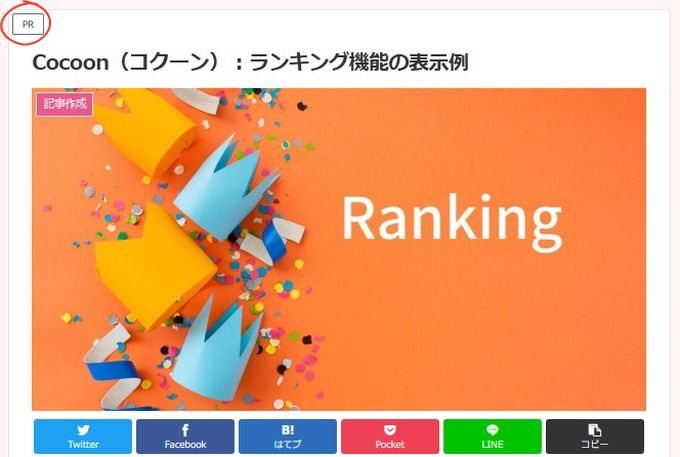
本文の上(大)を設定するとこんな感じです。
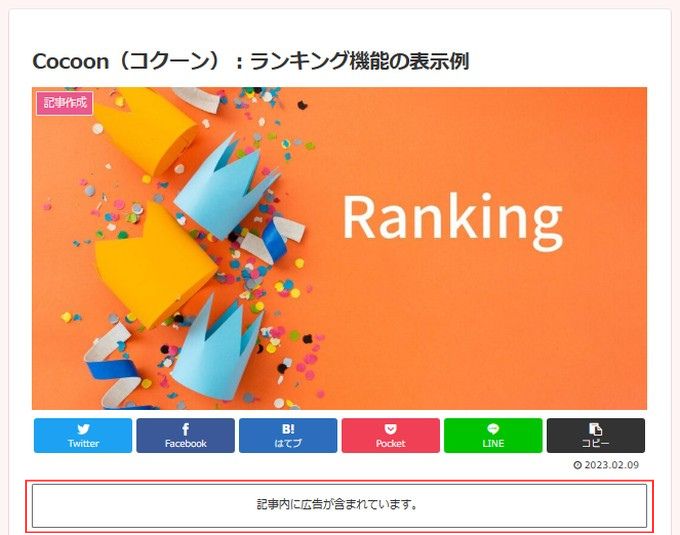
両方設定すると両方表示されます。
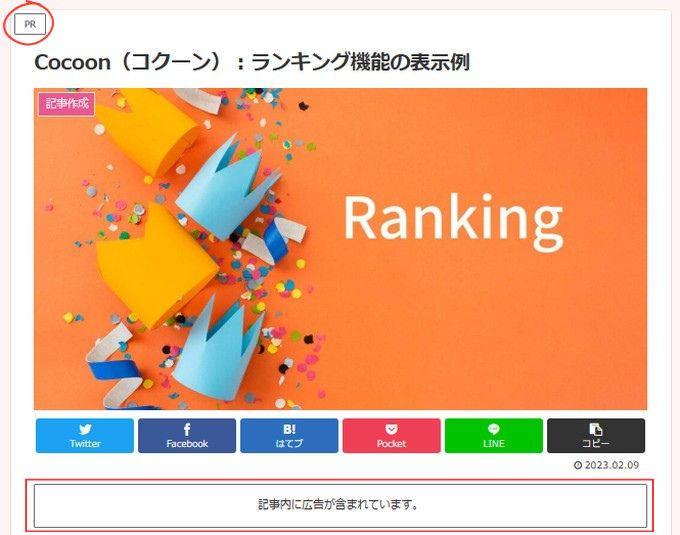
③ 「広告」のテキスト内容を変更
③の表示テキストの設定で「広告」表記の文言を変更することができます。
④ 記事ごとに「広告」表記の表示を除外
④の除外記事IDで「広告」表記を除外したい記事IDを入力することで除外することができます。
また、除外するのは記事作成画面からでも行うことができます。
記事作成画面の右側、広告の設定項目で「PR表記を除外する」にチェックを入れれば除外されます。
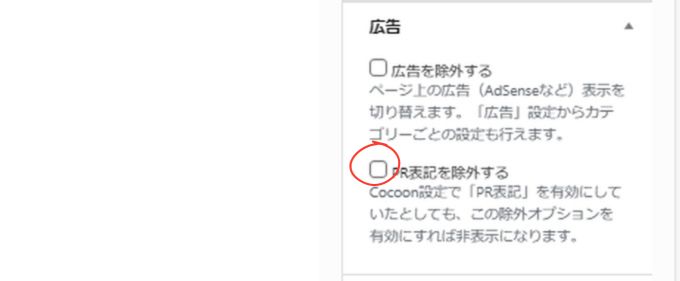
⑤ 「広告」表記の表示を除外するカテゴリーを設定
⑤の除外カテゴリーの設定で「広告」表記を除外するカテゴリーを設定することができます。
ステマ規制対策をしないとどうなる?
ステマ規制に違反した場合、景品表示法により措置命令等の対象となる可能性があります。
また、不当表示が確認された場合、事業者(広告主)が措置命令や懲役・罰金の対象となる場合があります。
つまり、アフィリエイトなどで広告を紹介している場合でステマ対策をしていないと、事業者(広告主)にも責任が及ぶ可能性があり困ってしまうわけです。
結果、ステマ対策をしていないと事業者(広告主)の判断により提携を解除されてしまう可能性があります。
そうならない為にもステマ対策を行っておきましょう。
広告などの文字表記に関する注意点
PR表記の機能を使用せずに自分でステマ対策をする際にPR表記を設置する位置などにも注意する点があるので紹介しておきます。
広告を表示していることを明示する文言
広告を表示していることを明示する文言について、次のような指針が提示されています。
アフィリエイトプログラムを利用した広告を行う事業者の表示であることの明示に関する望ましい文言
事業者が講ずべき景品類の提供及び表示の管理上の措置についての指針
・ 一般消費者が広告である旨認識することが困難であると考えられる文言ではなく、例えば、「広告」という文言のように、アフィリエ イトサイトにおける表示について、一般消費者がアフィリエイトプログラムを利用した広告を行う事業者の表示であることを認識しやすい文言を使用すること。
つまり、一般消費者に広告を掲載していることがわかりやすい文言を使用しなさいと言うことです。
例をあげると
- 広告
- PR
- アフィリエイト広告
- AD
- プロモーション
- アフィリエイト広告を利用しています
- この記事には広告が含まれています
といった文言を使用するのが推奨されています。
文字表記の大きさ
広告表記の文字の大きさについても指針が掲示されているので、紹介しておきます。
アフィリエイトプログラムを利用した広告を行う事業者の表示であることの明示に関する望ましい表示の大きさ
事業者が講ずべき景品類の提供及び表示の管理上の措置についての指針
・ アフィリエイトサイトにおける表示において使用されている文字の平均的な大きさと比べて、少なくとも同程度の大きさにするなど、一般消費者が認識しやすい大きさにすること。
簡単に言えば、あからさまに「広告」の文字を小さく表示するような表記はダメですよということですね。
広告表記の位置
広告表記の位置についての注意点です。
こちらも次のような指針が掲示されています。
アフィリエイトプログラムを利用した広告を行う事業者の表示であることの明示に関する望ましい表示位置
事業者が講ずべき景品類の提供及び表示の管理上の措置についての指針
・ 一般消費者が当該表示を見る際の視線の動きの方向を踏まえた上で、視野に最初に入る画面内に表示すること。
・ 当該表示が他の表示の情報に埋もれないようにすること。
・ アフィリエイトサイトにおける当該事業者の商品又は役務についての表示と当該表示が近接していること。
簡単に言いかえると次のような内容です。
- 見に来た方の最初の視野に入る目立つ場所に表示しなさい
- 「広告」表示が他の表示で埋もれないように目立つようにしなさい
- 紹介広告の近くに表示しなさい
具体的な位置についても指針が掲示されていましたが、覚えておいた方がいいのは以下の2点です。
望ましい表示・・・「広告」表記が上部に表示されている
望ましくない表示・・・「広告」表記が下部に表示されている
なので、広告の表記は記事タイトル上や下またはヘッダー内などの上部に設置すべきです。
逆に記事の最後のほうにチョロっと表示するのはNGなようです。
また3番目の内容については紹介広告の近くに表示が推奨されているので、アフィリエイト広告のすぐ近くに「広告」表記をしておくことが一番問題ないと思います。
現時点で私は「広告」表記をページ上部にしか設置していませんが、必要に応じて紹介広告の近くに表記を表示するように修正はしたいと考えています。
以上、Cocoon(コクーン)のステマ規制対策について解説しました。
ステマ規制に関しては今度どのようになるのかは不透明なところがあります。
対策について必要なことが発生した場合は随時紹介していきたいと思います。
また、このブログではAFFINGER6(アフィンガー6)とSWELL(スウェル)のステマ規制対策についても解説しています。
内容的には差ほど変わらないのですが、AFFINGER6(アフィンガー6)とSWELL(スウェル)を利用している方は参考にしてみてください。
AFFINGER6のステマ規制対策
-

-
AFFINGER6のステマ規制対策-広告表記を表示させる方法
2025/5/16 AFFINGER6
この記事ではステマ規制対策としてAFFINGER6(アフィンガー6)で記事に「広告」表記を表示させる方法を解説しています。 ステマ規制とは2023年10月から開始された「ステルスマーケティング」に対す ...
SWELLのステマ規制対策
-

-
SWELLのステマ規制対策-広告表記を一括または記事ごとに表示させる方法
2025/5/20 SWELL
この記事ではステマ規制対策としてSWELL(スウェル)で記事に「広告」表記を表示させる方法を解説しています。 ステマ規制とは2023年10月から開始された「ステルスマーケティング」に対する景品表示法に ...
Cocoon(コクーン)の使い方などに関しては別のまとめ記事をご覧になってください。
Cocoon:使い方
-

-
Coccon(コクーン)の使い方まとめ-初心者に解りやすく解説-
2025/6/23 Cocoon
この記事では、Coccon(コクーン)の使い方について初心者向け解説しています。 設定に関する使い方 インストール方法 お勧めのプラグインとお勧めしないプラグイン Googleサーチコンソールへの登録 ...
Cocoon:関連記事
-

-
Cocoon(コクーン)の特徴を徹底解説!-初心者向け-
2024/9/28
この記事では無料テーマ「Cocoon(コクーン)」の特徴について初心者向け解説しています。 また、別記事でCocoon(コクーン)の使い方やカスタマイズ方法についても解説していますので、参考にしてみて ...
